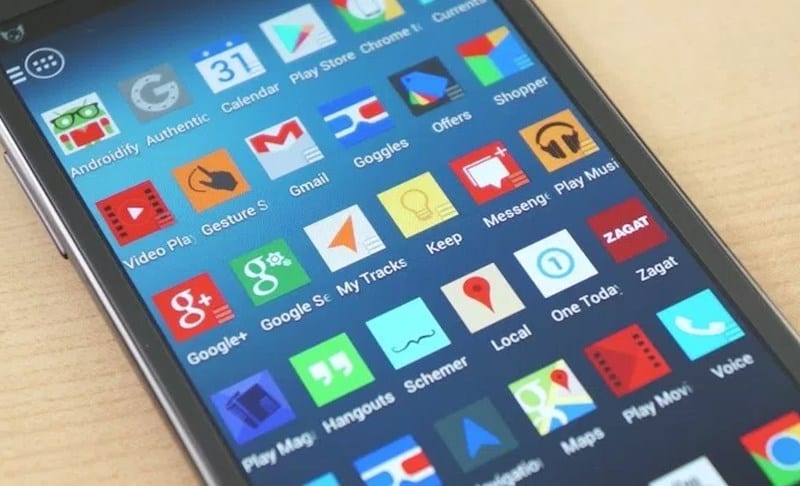Paano mag-downgrade ng Android app kung hindi mo gusto ang update
Lahat ng Android app ay nakakakuha ng kanilang mga update, ang ilan ay maaaring makatanggap ng mga update sa lalong madaling panahon at ang ilan ay maaaring makakuha ng mga update na napakabihirang. Ang mga update na ito ay maaaring bumuo ng mga bagong natatanging pagbabago o baguhin lamang ang isang umiiral na application na dati mong na-install sa iyong device. Tingnan mo Paano i-downgrade ang anumang app sa iyong Android device .
Minsan maaaring may problemang kinakaharap ang mga user dahil nalaman nilang hindi gumagana nang maayos ang mga app o nakakita sila ng ilang mga error pagkatapos ng pag-upgrade na hindi imposible habang hindi sigurado ang mga developer tungkol sa parehong paggana ng app sa bawat device. Ngayon, paano kung i-upgrade mo ang iyong mga app at pagkatapos ay pagkatapos gamitin muli ang mga ito ay makikita mong hindi gumagana nang maayos ang mga ito at may ilang mga error na lumitaw sa loob, anumang negatibong makukuha mo sa iyong app pagkatapos ay maaaring gusto mong alisin ang app na iyon o gamitin na lang ang pareho.
Ngunit may isang bagay na hindi mo iniisip, tulad ng pag-downgrade sa app dahil walang ganoong direktang opsyon para sa parehong pagkilos sa Android. Ngunit bukod doon, magagawa mo ito kahit papaano, at dito sa artikulong ito, mahusay na inilarawan ang pamamaraan. Sa paglipas ng panahon, naiisip ko rin na hindi ko gusto ang bagong UI o kung minsan ay mga add-on na idinagdag ng mga developer ng app, kaya nag-downgrade ako sa mga app na ito. At iyon din ang tanging dahilan kung bakit hinanap ko ito at natagpuan ang susunod na paraan na magagawa ko. Basahin lamang ang artikulo upang makakuha ng higit pang impormasyon tungkol sa pamamaraang ito.
Paano mag-downgrade ng Android app kung hindi mo gusto ang update
Para sa mga system app, ang tanging opsyon sa pag-downgrade ay ang pag-update ng bersyon ng app sa pamamagitan ng pag-uninstall ng mga update sa app mula sa mga kagustuhan sa app. Para sa mga third-party na app, maaari mong sundin ang proseso sa ibaba.
Mga hakbang para i-downgrade ang Android app kung hindi mo gusto ang update:
1. Una sa lahat, buksan ang mga setting ng iyong Android device at pagkatapos ay i-off lang ang feature mula sa mga opsyon auto update para sa mga naka-install na application. Susunod, dapat mo ring suriin kung ang opsyon na mag-install ng mga app mula sa hindi kilalang mga mapagkukunan ay pinagana dahil kakailanganin mo ang tampok na ito pagkatapos.
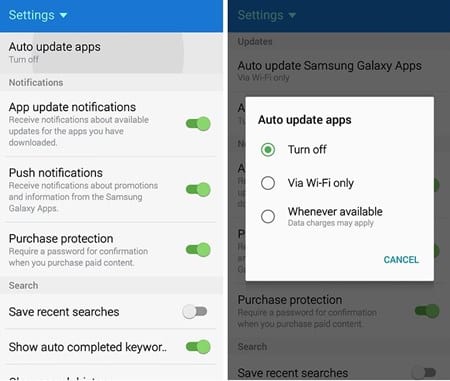
2. Ngayon suriin ang mas mababang bersyon ng app na gusto mong i-downgrade sa iyong Android device at pagkatapos ay i-download ito mula sa ang web . Madali mong mahahanap ang partikular na bersyon ng app na gusto mong aktwal na patakbuhin sa iyong device. Pagkatapos noon ay i-uninstall ang application na ito na naka-install sa iyong device.
3. Ngayon pumunta sa folder sa file manager kung saan mo na-download ang kinakailangang bersyon ng parehong application na gusto mo (ang downgrade na bersyon). Ngayon mag-click sa apk file Dapat simulan ng application na ito ang pag-install sa iyong device.
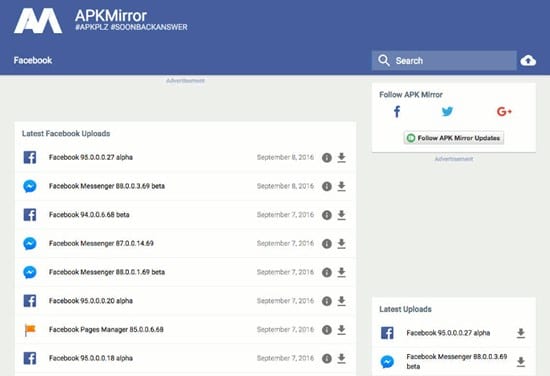
4. Pagkatapos matagumpay na i-install ang app na tinanggap ang lahat ng mga pahintulot, maaari mo na ngayong buksan ang parehong app mula sa icon na makikita mo sa dock ng iyong Android device. Ito ay napaka-simple dahil sanay ka na!
5. Ang app na iyong ilulunsad ay hindi ang na-update na bersyon ngunit ito ay ang kinakailangang bersyon na na-downgrade sa isang nakaraang bersyon ng app. Tandaan lang na hindi mo dapat paganahin ang mga feature ng auto update ng mga app sa iyong device dahil muli nitong ia-update ang app na iyon na hindi mo gustong gawin.
At ito ang madaling paraan kung saan madali mong mada-downgrade ang alinman sa mga na-update na app sa iyong Android device, bagama't hindi direktang naaangkop ang paraang ito sa pamamagitan ng mga opsyon o setting ng Android, napakahirap pa rin nito. Kunin lang ang buong ideya tungkol sa pamamaraan at pagkatapos ay subukan ito sa iyong device, madali mong maaalis ang mga problemang kinakaharap mo sa pag-upgrade ng mga app dahil ia-uninstall nito ang mga update na iyon at ibabalik ang mga app sa kanilang mga nakaraang bersyon. Sana ay nagustuhan mo ang gabay, ibahagi din ito sa iba. At mag-iwan din ng komento sa ibaba kung mayroon kang anumang mga katanungan na may kaugnayan dito dahil palaging nandiyan ang techviral team upang tulungan ka sa iyong mga isyu.